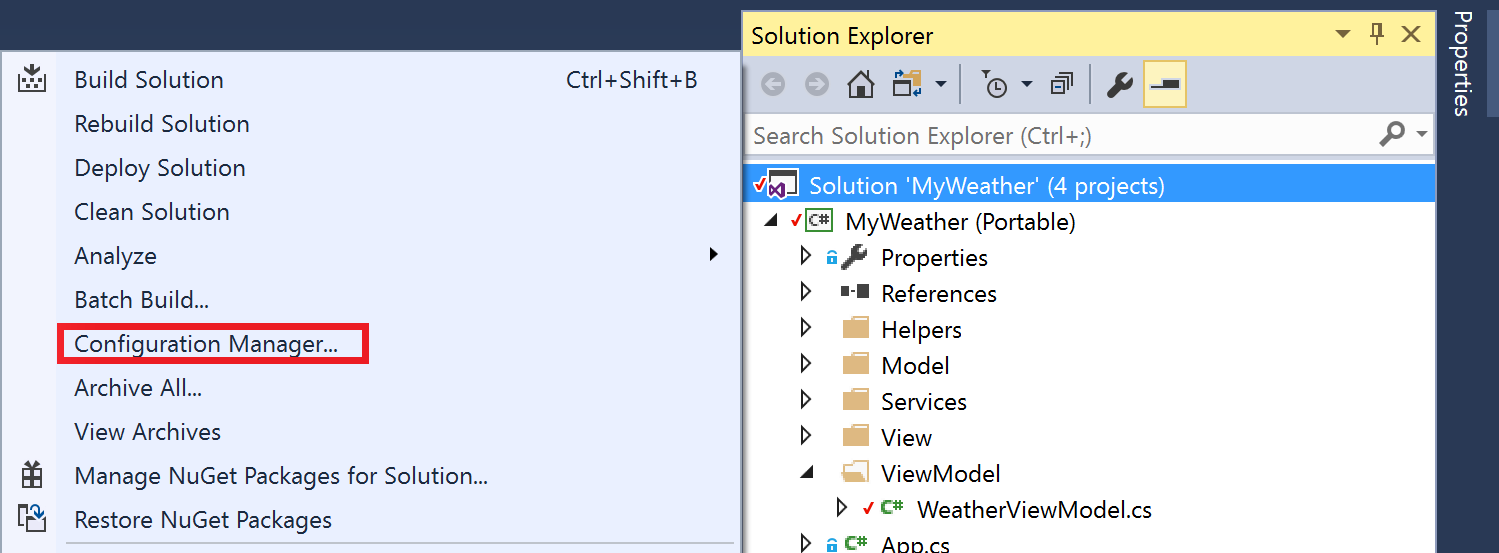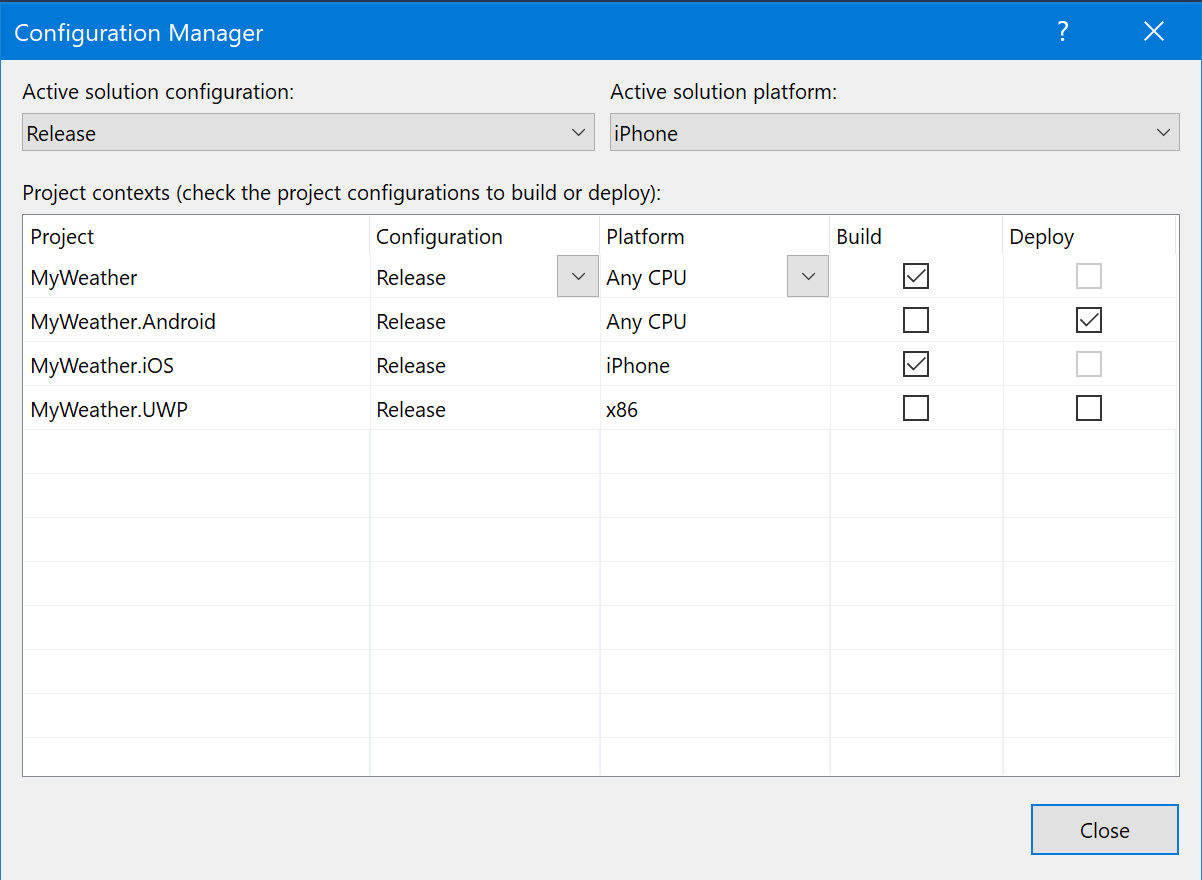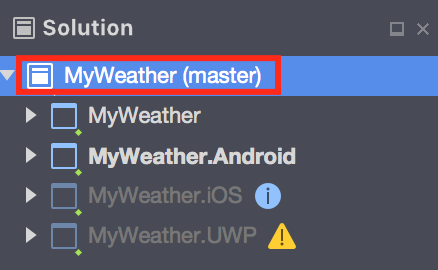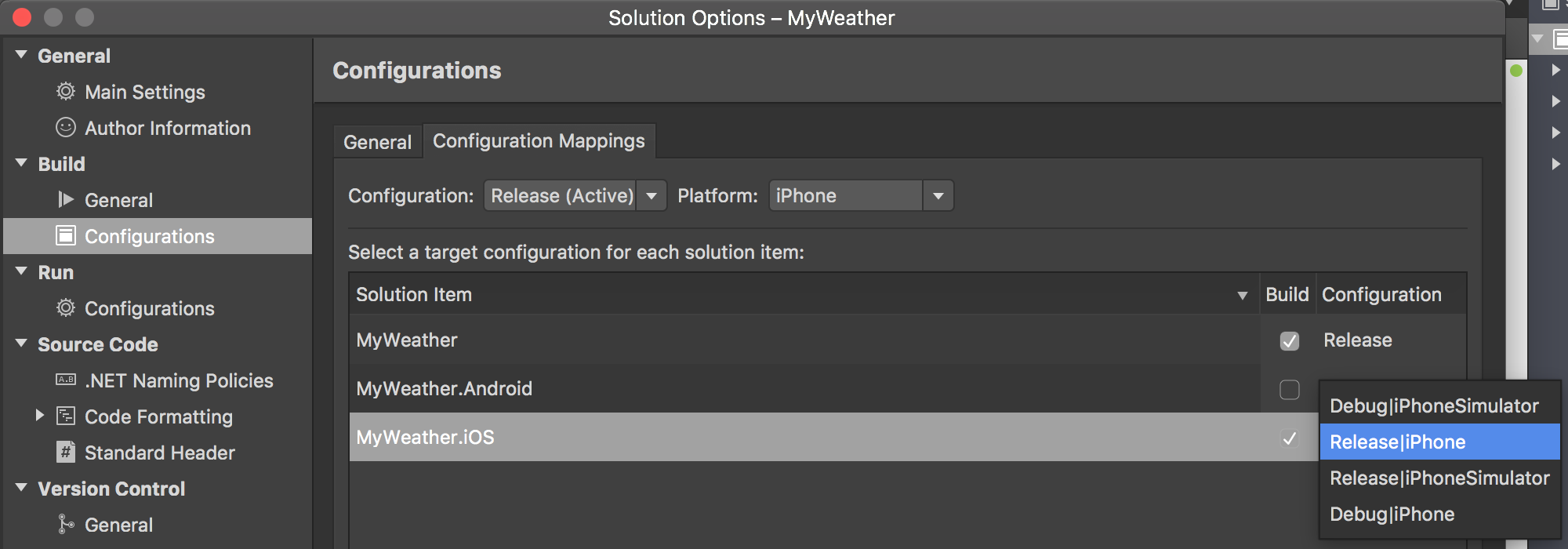配置映射
重要
Visual Studio App Center 计划于 2025 年 3 月 31 日停用。 虽然可以继续使用 Visual Studio App Center,直到它完全停用,但你可以考虑迁移到几个建议的替代方法。
详细了解支持时间线和替代方法。
可以将 Xamarin 解决方案配置为生成某些项目,并使用自定义生成配置忽略其他项目。 这些配置可以最大程度地减少可能出现的错误并缩短代码的生成时间。
本指南介绍如何在 Visual Studio for Windows 或 macOS 中配置自定义版本。 若要在 Azure DevOps 中配置 Xamarin 项目,请参阅 Xamarin Azure DevOps 指南
修改解决方案配置映射
更改 配置映射 的位置取决于所使用的 IDE。
在“解决方案资源管理器”中,右键单击解决方案,然后打开配置管理器。
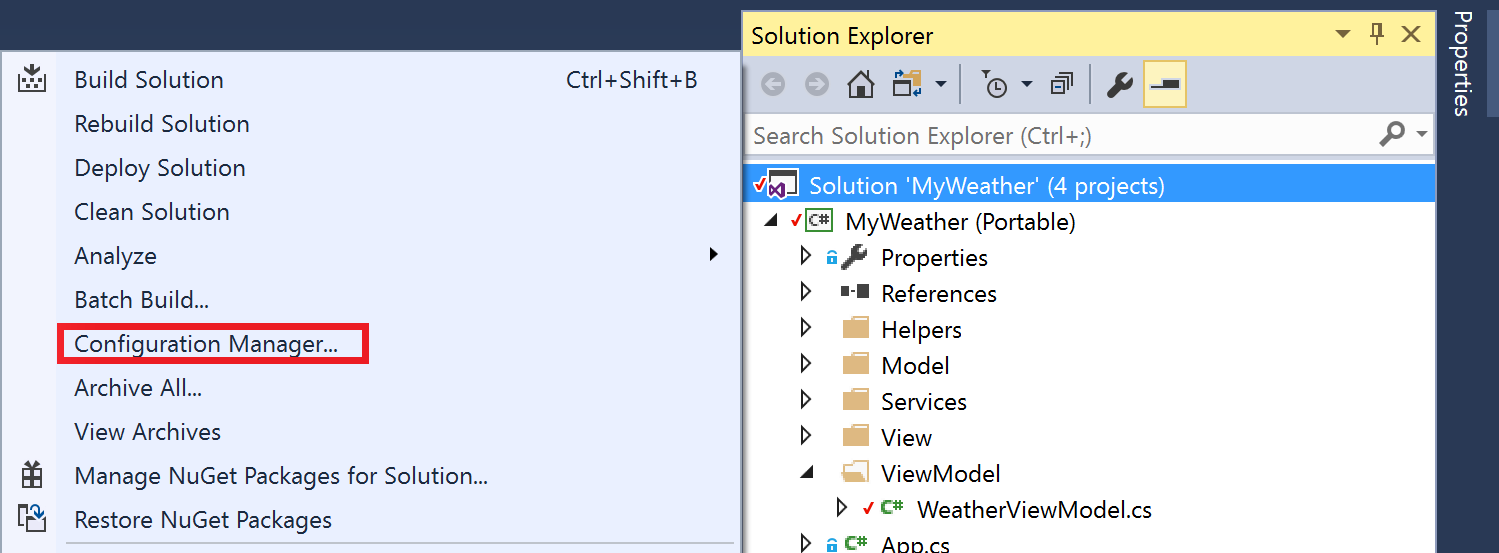
选择解决方案配置和平台。
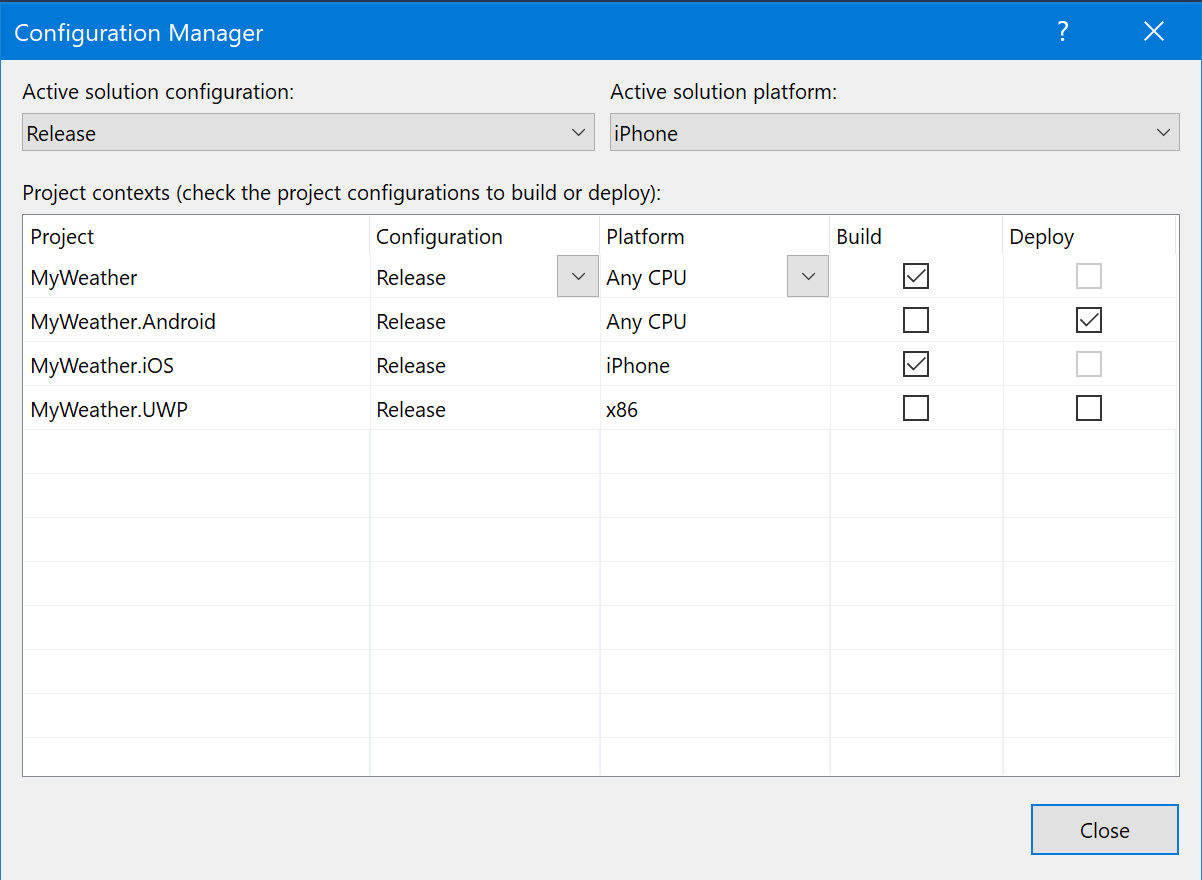
选择活动解决方案配置、平台、相应的项目配置和 生成/部署 选项。 在 App Center 中生成时, “部署 ”选项不起作用。
可以在 Visual Studio 官方文档中阅读有关配置映射的详细信息。
在解决方案资源管理器中双击解决方案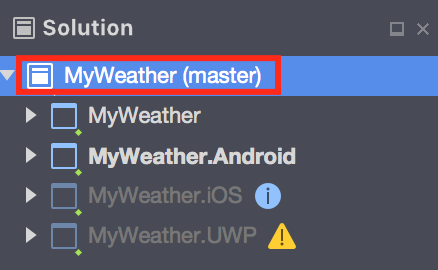
在解决方案选项中,转到 “生成 > 配置 > 配置映射”。
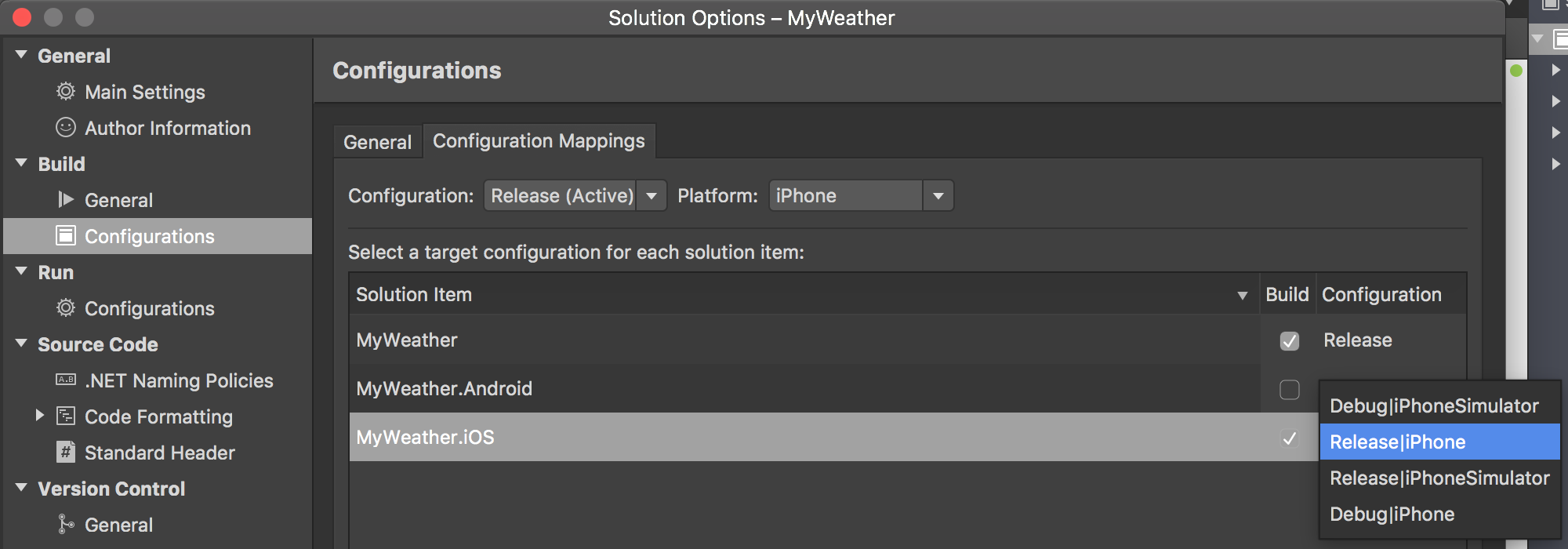
选择活动解决方案配置、平台、相应的项目配置和 生成/部署 选项。 与 Windows 不同,没有 “部署” 选项。
Visual Studio for Mac配置指南中提供了其他信息。
项目配置
可以针对每个项目配置以不同的方式设置某些项目选项。 在不同配置之间切换时,可能会在生成时看到不同的输出。 例如,使用 调试 配置时,默认情况下输出将包含调试符号。 调试符号会增加文件大小,不应用于在应用商店中发布。
项目配置由两部分组成:配置名称和平台规范。 例如,Xamarin.iOS 配置可以显示为 Release | iPhone 或 Debug | iPhoneSimulator。 默认情况下,Xamarin.Forms PCL 项目没有平台规范的 发布 和 调试 配置。
解决方案配置
解决方案配置在 IDE 中定义 Run/Build 命令的行为,并使用指定的 .sln 文件定义 App Center 生成。 解决方案可以有一组自定义的相互依赖的项目和配置用于每个项目。